הפוך את ההורדה לאפליקציות של Windows Phone לקלה יותר ב- Chrome
אני מוצא חנויות מכשירים ניידים אליהם אתה יכול לגשתבאינטרנט כדי להועיל מאוד. ב- Play.Google.com אתה פשוט מחפש אפליקציות ומוריד אותם למכשיר שלך. לחנות Windows Phone יש חוויה דומה, אך זה לא תמיד תהליך חלק.
במקום להוריד ולהתקין אותם מכרטיס ה- Micro-SD שלי, יהיה נחמד למצוא דרך קלה לחטוף את האפליקציות שאני רוצה. עכשיו אפשר עם התוסף הקל לשימוש הזה של Google Chrome.
הרחבת בטא של Windows Phone QR
ראשית התקן את סיומת Windows Phone QR Betaבדפדפן Google Chrome שלך. כעת בכל פעם שאתה גולש בחנות הטלפון של Windows אחר אפליקציות, יוצג קוד QR נחמד לסריקה, כך שתוכל להתקין אפליקציות במהירות רבה יותר.
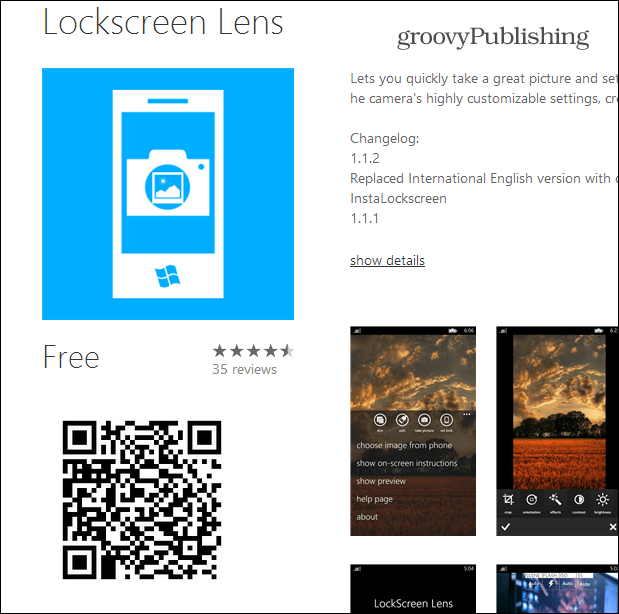
בטלפון Windows שלי אני משתמש באפליקציה שנקראת סריקה - קוד QR וקורא ברקוד. זה זמין בחנות הטלפונים של Windows במחיר של $ 1.99.
אבל אם אינך רוצה לבזבז כסף או להתקיןאפליקציה אחרת, תוכלו פשוט לסרוק קודי QR באמצעות Bing. לחץ על לחצן החיפוש (זכוכית מגדלת) בטלפון שלך כדי להפעיל את Bing. לאחר מכן הקש על סמל החזון. זה מאפשר לך לסרוק קודי QR, כך שבמקרה זה, ברגע ש- Bing קורא את הקוד, פשוט הקש על ה- URL שהוא מצא.
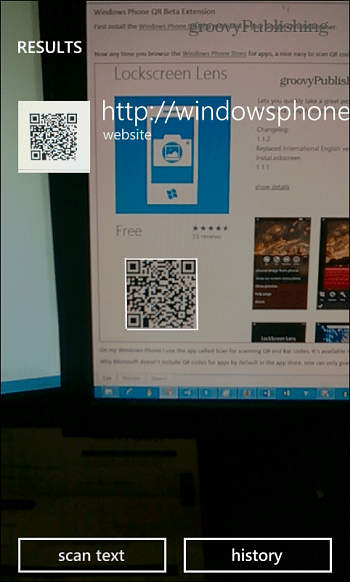
באופן אישי, אני חושב שאפליקציית הסריקה נוחה יותר, אבל בינג יעבוד מצוין אם אינך רוצה להתקין אפליקציה אחרת.
מדוע מיקרוסופט אינה כוללת קודי QR לאפליקציותכברירת מחדל בחנות האפליקציות, אפשר רק לנחש. זה במצבים האלה שבהם אני מוצא שקודי QR מועילים - אתה יודע, זה תרחישים טכניים. אבל עם קודי QR על בננות ... כן, לא בטוח שעוד יש לי את זה.










השאר תגובה